Win10怎么样关闭弹出的密码已过期需要更换提示
来源:网络收集 点击: 时间:2024-03-01【导读】:
Win10怎么样关闭弹出的密码已过期需要更换提示呢?下面一起来看看操作的方法吧。工具/原料more演示电脑:组装机一台 操作系统:Windows10 1903 专业版方法/步骤1/7分步阅读 2/7
2/7 3/7
3/7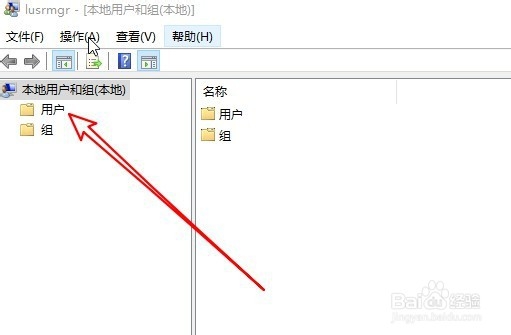 4/7
4/7 5/7
5/7 6/7
6/7 7/7
7/7
右键点击开始按钮,在弹出菜单中选择运行的菜单项。
 2/7
2/7在打开的Windows10运行窗口中输入命令lusrmgr.msc
 3/7
3/7然后在打开的本地用户和组的窗口中点击用户的菜单项。
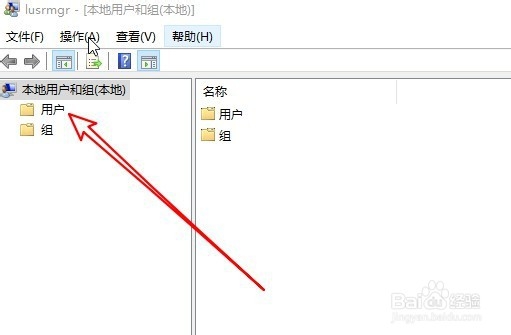 4/7
4/7接着在右侧的窗口中找到要设置的用户名。
 5/7
5/7右键点击该设置项,在弹出菜单中选择属性的菜单项。
 6/7
6/7接下来在打开的属性窗口中勾选“密码永不过期”前面的复选框。
 7/7
7/7总结:
1、右键点击开始按钮,在弹出菜单中选择运行的菜单项。
2、在打开的Windows10运行窗口中输入命令lusrmgr.msc
3、然后在打开的本地用户和组的窗口中点击用户的菜单项。
4、接着在右侧的窗口中找到要设置的用户名。
5、右键点击该设置项,在弹出菜单中选择属性的菜单项。
6、接下来在打开的属性窗口中勾选“密码永不过期”前面的复选框。
注意事项tips:如果您觉得本经验有帮助,不要忘记 投票 或者 分享 哦,谢谢!
WINDOWS10密码版权声明:
1、本文系转载,版权归原作者所有,旨在传递信息,不代表看本站的观点和立场。
2、本站仅提供信息发布平台,不承担相关法律责任。
3、若侵犯您的版权或隐私,请联系本站管理员删除。
4、文章链接:http://www.1haoku.cn/art_203661.html
上一篇:怎样使用ultraISO制作win10系统启动盘
下一篇:华三端口隔离配置
 订阅
订阅